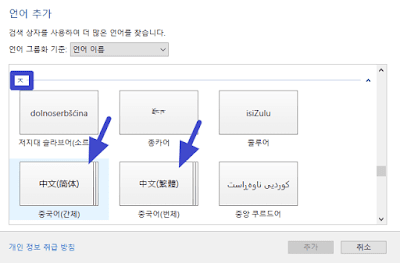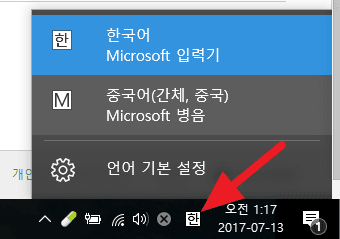중국어 자판 설정 방법 - 간체 및 번체
중국어 자판 설정 방법에 대해서 알려드리도록 하겠습니다. 컴퓨터를 사용하기 위해서 운영체제를 설치하게 되는데요. 많은 사람이 마이크로소프트의 윈도우를 사용하고 있습니다. 기본적으로 자신이 살고 있는 나라의 언어로 설치가 되는데요. 입력기 또한 마찬가지입니다.
만약 다른 나라 언어로 입력하고 싶을 때는 원하는 언어를 추가한 뒤, 입력기에서 설정을 변경해주시면 됩니다. 제가 직접 하는 모습을 보여드리면서 설명해 드리도록 할게요. 필요하신 분들은 따라서 해보시기 바랍니다.
먼저, 여러분의 PC에서 제어판을 실행하시기 바랍니다. 윈도우 7의 경우에는 시작 버튼을 누르면 아이콘이 보이니 클릭해서 열어 주시면 됩니다. 윈도우 10은 작업 표시줄에 있는 돋보기 모양을 누르시고 제어판을 검색해서 실행하세요. 위와 같은 창이 나타나는데요. 시계 언어 및 국가별 옵션으로 들어가 주세요.
날짜 및 시간, 국가 또는 지역을 변경할 수 있는데요. 우리는 가운데에 있는 언어 항목에서 언어 추가 버튼을 클릭하도록 할게요.
언어 기본 설정 변경 페이지가 나타났습니다. 목록에 추가하는 어떠한 언어로든 입력할 수 있다고 합니다. 이제 언어를 추가해 보도록 할게요. 버튼을 눌러 주세요.
위에서 볼 수 있는 것처럼 언어 목록이 나타나는데요. 자음으로 구분되어 있습니다. 화면 스크롤을 아래로 내려 보시면 중국어를 찾을 수 있습니다. 간체와 번체가 있는데요. 원하는 것을 선택해서 중국어 자판 설정을 해보도록 할게요.
저는 간체를 선택해 보았습니다. 현재 사용되고 있는 나라가 나타나는데요. 싱가포르와 중국이 있는 것을 확인할 수 있습니다. 원하는 나라를 선택하시면 됩니다.
이제 작업 표시줄을 보시기 바랍니다. 바탕화면 제일 아래에 있습니다. 오른쪽 끝을 보시면 날짜와 시간이 있고 바로 옆에 한이라고 적혀 있는 아이콘이 있습니다. 이것을 클릭하시면 입력기를 선택할 수 있는데요. 방금 추가한 중국어가 있는 것을 볼 수 있습니다. 선택하시면 중국어 자판 설정이 완료됩니다.